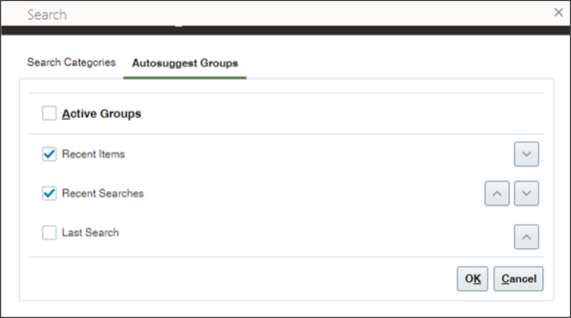グローバル検索UI
グローバル検索は、CX Sales UIのページ上部にある検索ボックスです。 この機能はデジタル営業では使用できません。 グローバル検索の動作と構成方法の概要を次に示します。
|
仕組み |
変更できる内容 |
|---|---|
|
営業担当がグローバル検索ボックス(コールアウト1)をクリックすると、最近の検索語、最近アクセスしたページおよびその他の最近の項目が提示されます。 項目は、提示グループ(コールアウト2)で整理されています。 たとえば、「最近の項目」には、最近アクセスしたページが提示されます。 |
|
|
営業担当は、「パーソナライズ」(コールアウト3)をクリックし、候補カテゴリ、および検索結果に表示するカテゴリを指定して、最近作業した項目が表示されるように調整できます。 |
|
|
営業担当は、検索ボックス(コールアウト1)にキーワードを入力し、[Return]を押して様々なオブジェクトを検索します。 |
|
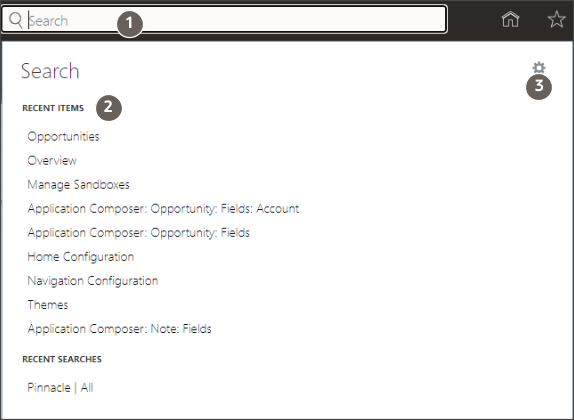
検索語を入力して[Enter]を押した後の結果を次に示します。
|
仕組み |
変更できる内容 |
|---|---|
|
検索結果には、設定時にグローバル検索で有効になっているオブジェクトが表示されます。 |
|
|
営業担当は、「フィルタの表示」をクリックし、検索結果に表示するオブジェクトを選択します(コールアウト1 )。 |
|
|
各検索結果の最初の行をクリックすると、レコードが編集用にオープンします。 |
|

営業担当は、「パーソナライズ」をクリックしてグローバル検索をパーソナライズできます。 デフォルトの動作を変更する方法を学習するには、グローバル検索および結果のUIの構成に関するトピックを参照してください。
|
仕組み |
変更できる内容 |
|---|---|
|
営業担当は、検索結果に含めるオブジェクトとその順序を指定できます。 |
|
|
営業担当は、グローバル検索ボックスをクリックしたときに表示される自動候補グループとその順序を指定できます。 |
|
検索結果に含めるオブジェクト(カテゴリ)を営業担当が選択するために使用できる「検索カテゴリ」タブを次に示します。 結果の順序の変更はサポートされていません。
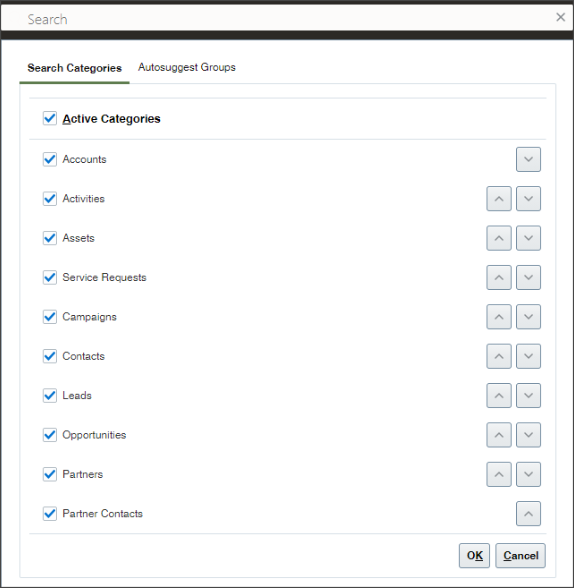
営業担当は、「自動候補グループ」タブを使用して、グローバル検索を初めてクリックしたときに表示される候補を制御できます。